'>
Daugelis žmonių pranešė, kad jų „Surface Pro 4“ ekranas mirksi arba dreba , kas yra labai apmaudu.Kai kurie iš jų net bando įdėti „Surface Pro 4“ į šaldiklį, kad laikinai išspręstų problemą.Jei „Surface Pro 4“ kyla šios ekrano mirgėjimo problemos, nesijaudinkite. Galite išspręsti ekrano mirgėjimo problemą.
Kodėl mano „Surface Pro 4“ mirksi?
Dažniausia priežastis yra sugedusi aparatinė įranga, nes ši problema kyla kai kuriems tam tikriems įrenginiams.Todėl „Microsoft“ pradėjo pakeisti programą, kuri leistų pakeisti tinkamą „Surface Pro 4“ per 3 metų pirkimą.
Prieš susisiekdami „Microsoft“ palaikymas norėdami pakeisti „Surface Pro 4“, galite išbandyti šiuos sprendimus, kad išspręstumėte mirgėjimo ekrano problemą.
Išbandykite šiuos pataisymus
- Išspręskite aparatūros problemą
- Įdiekite „Surface“ ir „Windows Update“
- Keisti ekrano atnaujinimo dažnį
Profesionalų patarimas: Atnaujinkite „Surface Pro“ grafikos tvarkyklę
1 taisymas: šalinkite aparatūros problemą
Jei „Surface Pro 4“ mirksi ekrane, pirmiausia turėtumėte patikrinti aparatūros komponentus:
- Įsitikinkite, kad nešiojate „Surface“ nešiojamąjį kompiuterį atviras ir laukinis vietoje, kad nebūtų trukdoma. Pavyzdžiui, magnetas aplink „Surface pro 4“ gali trukdyti jūsų ekranui ir priversti ekraną mirgėti. Taigi įsitikinkite, kad šalia jūsų nešiojamojo kompiuterio nėra magneto.
- Paprasta patikrinti ir įsitikinti, kad kabeliai jūsų „Surface Pro 4“ yra tinkamai prijungtas. Jei prijungtas laidas yra laisvas, kils ši mirksėjimo problema.
2 taisymas: įdiekite „Surface“ ir „Windows“ naujinimus
Kadangi didelis skaičius vartotojų pranešė apie „Surface Pro 4“ ekrano mirgėjimą, „Microsoft“ bandė padaryti vartotojams lengviau išspręsti šią problemą.
„Microsoft“ išleido oficialus pareiškimas spręsti šią problemą ir vadinti ją „ peštynės “, Kuri yra su aparatūra susijusi problema. Į jų pakeitimo programą įtraukiami tik „Surface Pro 4“ įrenginiai, susiduriantys su šia problema, bet kokios konfigūracijos.
Prieš keisdami „Surface“, atidžiai perskaitykite pareiškimą ir vykdykite instrukcijas, kad pirmiausia įdiegtumėte „Surface“ ir „Windows“ naujinimus į nešiojamąjį kompiuterį. Tikimės, kad tai gali išspręsti ekrano mirgėjimo problemą.
3 taisymas: pakeiskite ekrano atnaujinimo dažnį
Ekrano atnaujinimo dažnis turi įtakos įvesties vėlavimui. Taigi galite pabandyti pakeisti ekrano atnaujinimo dažnį, kad išspręstumėte ekrano mirgėjimą „Surface Pro 4“. Štai ką turite padaryti:
1) Dešiniuoju pelės mygtuku spustelėkite tuščią darbalaukio sritį ir spustelėkite Ekrano nustatymai .

2) Spustelėkite Išplėstinė ekranas parametrus viduje konors Nustatymai programa.
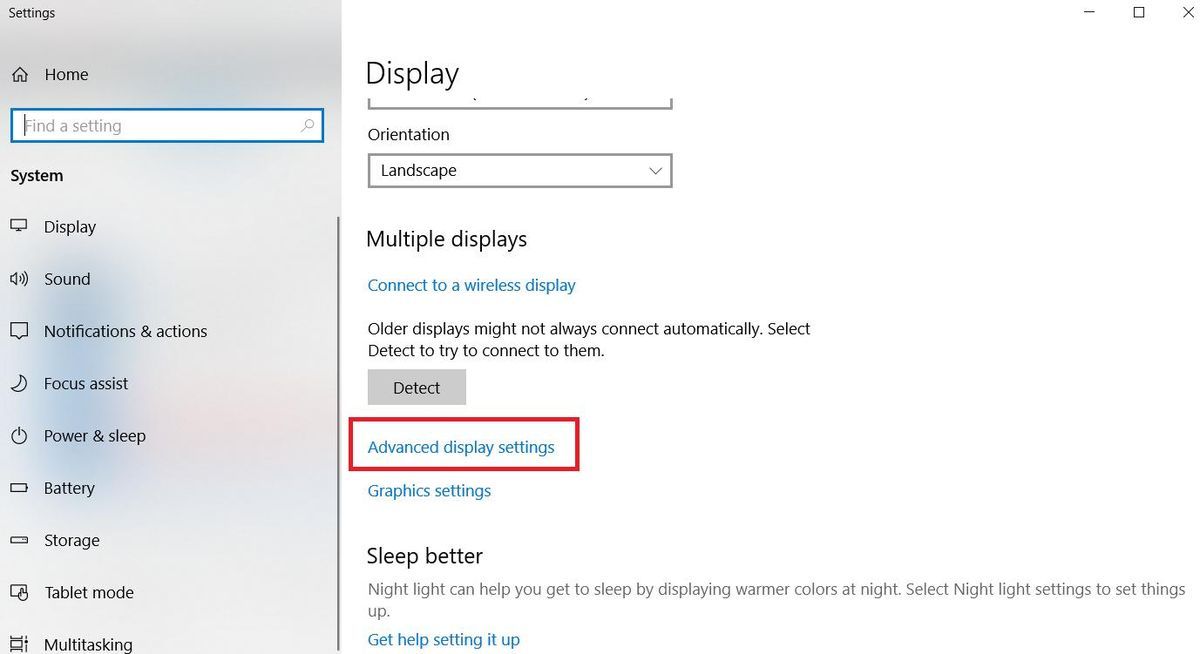
3) Spustelėkite Ekranas adapteris savybes dėl Ekranas 1 .
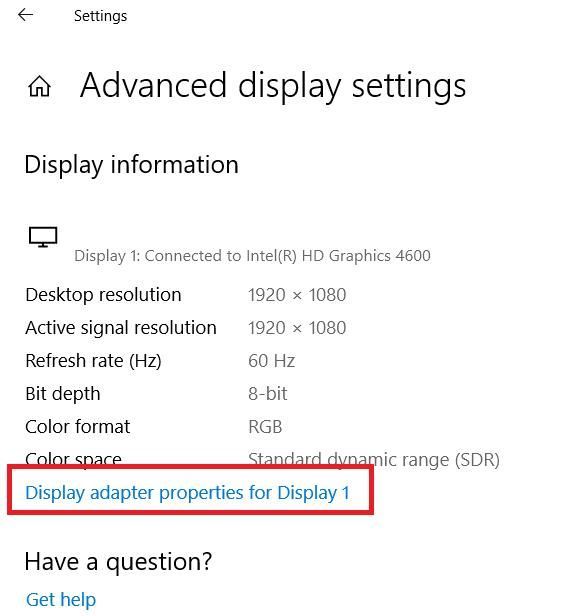
4) Iššokančiajame dialogo lange spustelėkite Monitorius skirtuką ir pasirinkite 60 Hercas į Ekranas atnaujinti norma . Tada spustelėkite Taikyti > Gerai .
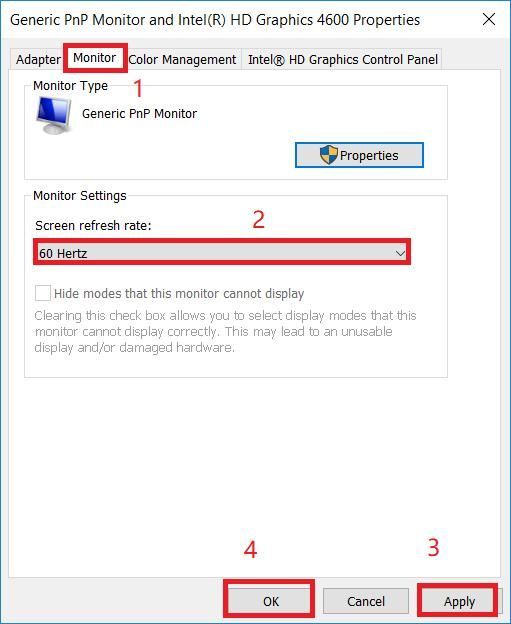
5) Patikrinkite, ar jūsų ekranas nustoja mirksėti.
Vis dar nesiseka? Jei mirgėjimas ar klaidžiojimas vis tiek išlieka, net jei įdiegti visi dabartiniai naujinimai,galite pradėti pakeitimo procesą susisiekę „Microsoft“ palaikymas .
„Pro“ patarimas: atnaujinkite grafikos tvarkyklę
Atminkite, kad „Microsoft“ teigia, kad „Surface Pro 4“ ekrano mirgėjimo problemos negalima išspręsti atnaujinant programinės aparatinės įrangos ar tvarkyklės atnaujinimą. Tačiau jei kyla problemų dėl kitų su ekranu susijusių problemų naudojant „Surface Pro 4“, pavyzdžiui, stringa žaidimai, galite pabandyti atnaujinti grafikos tvarkyklę.
Trūkstama arba pasenusi „Surface Pro“ ekrano tvarkyklė taip pat gali sukelti įvairių ekrano problemų. Taigi turėtumėte įsitikinti, kad ekrano adapterio tvarkyklė yra atnaujinta, ir atnaujinkite, jei taip nėra.
1 variantas: rankiniu būdu
Galite apsilankyti gamintojo svetainėje ir atsisiųsti bei įdiegti naujausią vaizdo plokštės tvarkyklės versiją. Tam reikia laiko ir darbo kompiuteriu įgūdžių.
2 variantas: antomatiškai
Jei neturite laiko ar kantrybės, galite darykite tai automatiškai su Vairuotojas lengvai .
„Driver Easy“ automatiškai atpažins jūsų sistemą ir ras jai tinkamus tvarkykles. Nereikia tiksliai žinoti, kokia sistema veikia jūsų kompiuteris, nereikia rizikuoti atsisiųsti ir įdiegti netinkamą tvarkyklę ir nereikia jaudintis dėl klaidos diegiant.
Galite automatiškai atnaujinti tvarkykles naudodami bet kurį LAISVAS arba Dėl „Driver Easy“ versija. Tačiau naudojant „Pro“ versiją reikia vos 2 paspaudimų (ir jūs gausite pilnas palaikymas ir a 30 dienų pinigų grąžinimo garantija ):
1) parsisiųsti ir įdiekite „Driver Easy“.
2] Paleiskite „Driver Easy“ ir spustelėkite Skenuoti dabar mygtuką. Tada „Driver Easy“ nuskaitys jūsų kompiuterį ir aptiks visas tvarkykles, turinčias problemų.
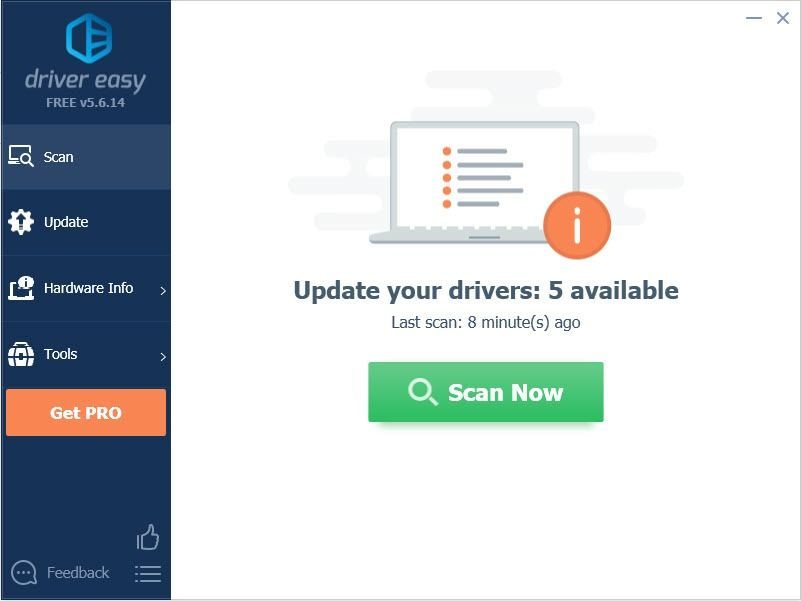
3) Spustelėkite Atnaujinti mygtuką šalia pažymėtos grafikos plokštės, kad automatiškai atsisiųstumėte teisingą jų tvarkyklės versiją (tai galite padaryti naudodami LAISVAS versija), tada įdiekite jį į savo kompiuterį.
Arba spustelėkite Atnaujinti viską automatiškai atsisiųsti ir įdiegti teisingą visų tvarkyklių versiją, kurios trūksta arba yra pasenusios jūsų sistemoje (tam reikia Pro versija - spustelėjus būsite paraginti naujovinti Atnaujinti viską ).
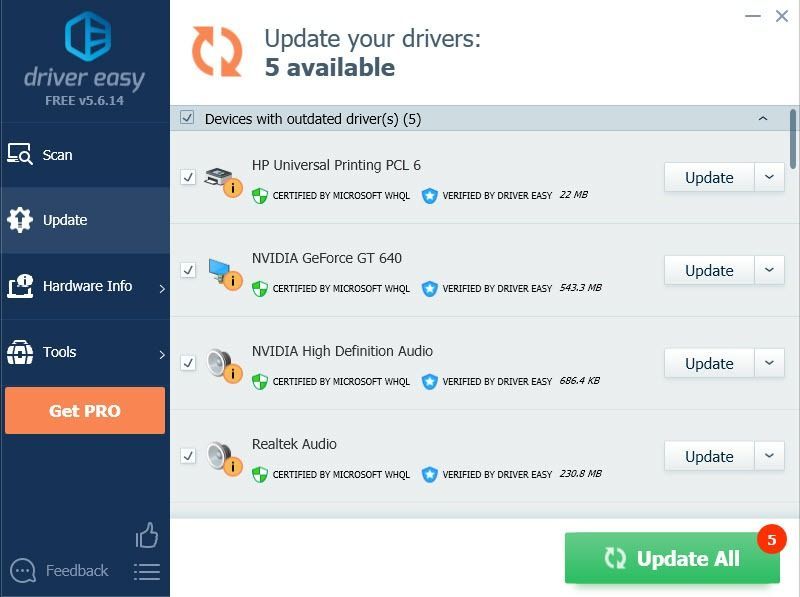
Pastaba: Jei kyla problemų naudojant „Driver Easy Pro“, gausite visišką mūsų palaikymą support@drivereasy.com .
4) Paleiskite kompiuterį iš naujo ir patikrinkite, ar ekranas veikia tinkamai.
Taigi, jūs turite tai - trys veiksmingi būdai pataisykite mirksintį ekraną „Surface Pro 4“ . Tikiuosi, kad tai jums padės.





![[Išspręstas] Žaidimo atidarymas netinkamame monitoriuje](https://letmeknow.ch/img/knowledge-base/EE/solved-game-opening-on-wrong-monitor-1.png)
